ZBrusha „DynamicThickness“ funkció bevezetésével figyelemre méltó kiterjesztést mutatott be a 3D-modellezés számára. Ez az új funkció lehetővé teszi, hogy a Meshminden felületéhez állítható vastagságot rendelj, ezzel hatékony térfogat hatásokat hozva létre – méghozzá nem destruktív módon. Itt megtudhatod, hogyan használhatod a Dynamic Thickness-t optimálisan a projektjeidben lenyűgöző eredmények elérése érdekében.
Legfontosabb megállapítások
- A Dynamic Thickness lehetővé teszi a felületek vastagságának beállítását tartós változtatások nélkül.
- A funkció ideális organikus és szilárd formák létrehozásához.
- Bármikor beállíthatod a vastagságot, sőt újrarendezheted, anélkül, hogy elveszítenéd az eredeti geometriát.
Lépésről lépésre útmutató
1. Előkészületek és egy Mesh létrehozása
A Dynamic Thickness használatához kezdd el egy alapforma létrehozását. Indítsd el a ZBrush-t, és adj hozzá egy gömböt. Ehhez nyomd meg a „T” billentyűt, hogy belépj az Edit módba. Ez szolgál dummy objektumként a funkció bemutatásához.
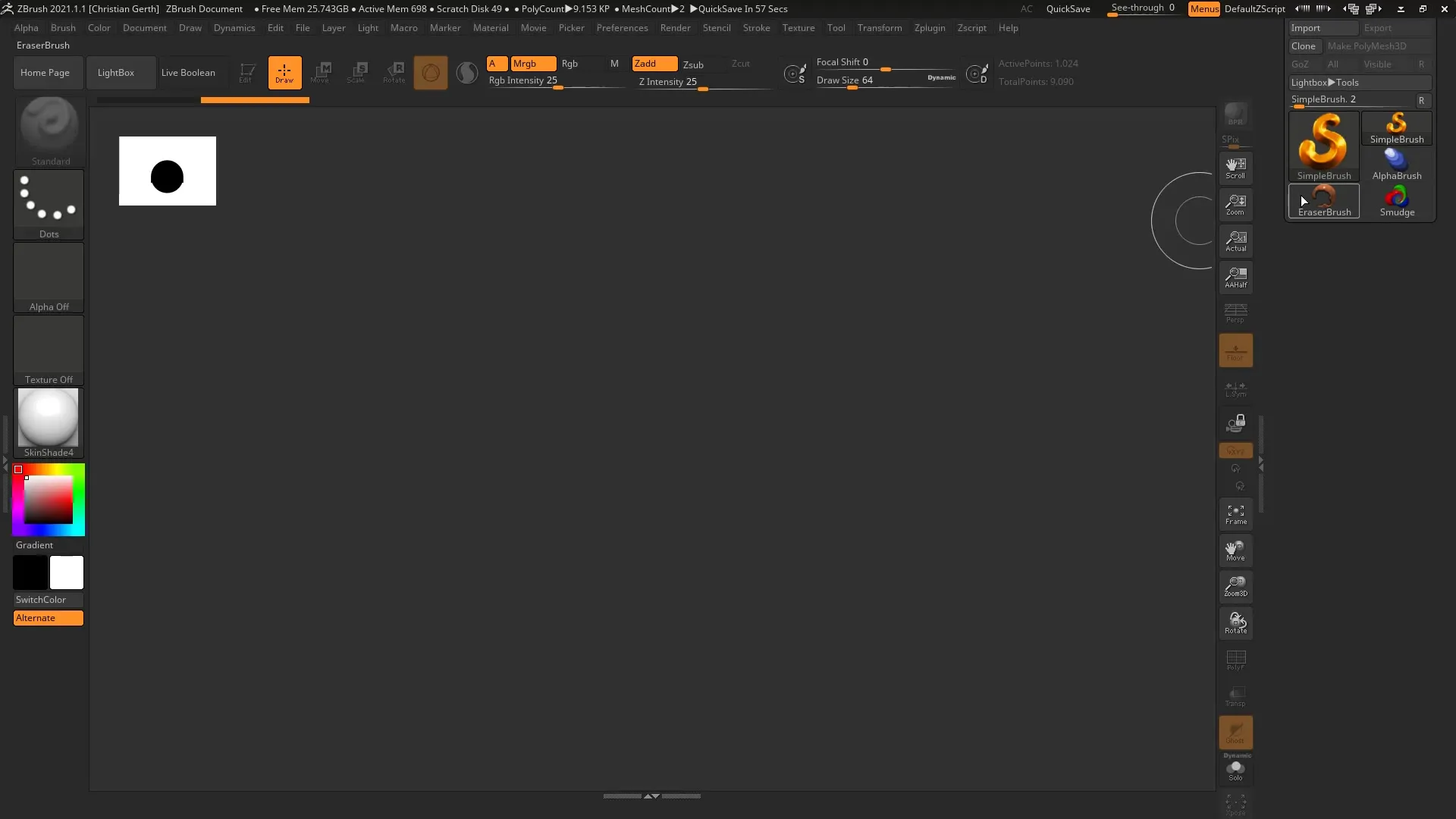
2. Terrénum hozzáadása
Adj hozzá egy terrénum szcénát az „Append” használatával. Ez a felület a fő fókusz, mivel itt fogod beállítani a vastagságot. Helyezd el a terrénumot a gömbön; nem szükséges a tökéletes illeszkedés. Ezt az elrendezést később a Cloth Szimuláció során fogod használni.
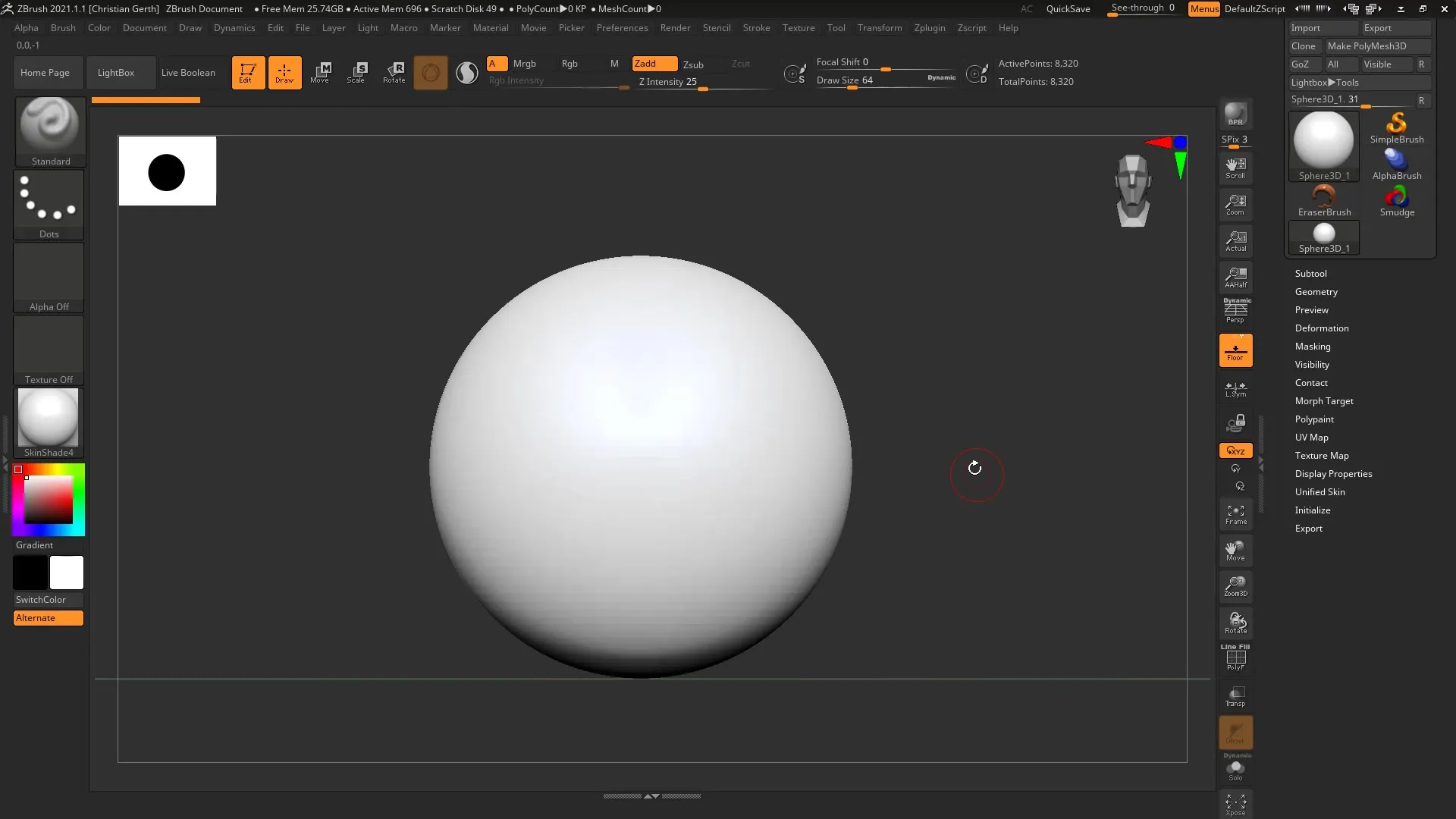
3. Átlátszósági mód aktiválása
Jobb oldali nézet érdekében aktiváld az átlátszósági módot. Így pontosan láthatod, hogyan helyezkedik el a terrénum a gömbön. Ez képezi az alapját a Dynamic Thickness elkészítésének.

4. Váltás a Draw módra
Menj vissza a Draw módba, hogy de facto szerkeszthesd a felületet. Most láthatóvá válik, hogy a geometria hogyan viselkedik, különösen ha különböző oldalról tekinted meg.
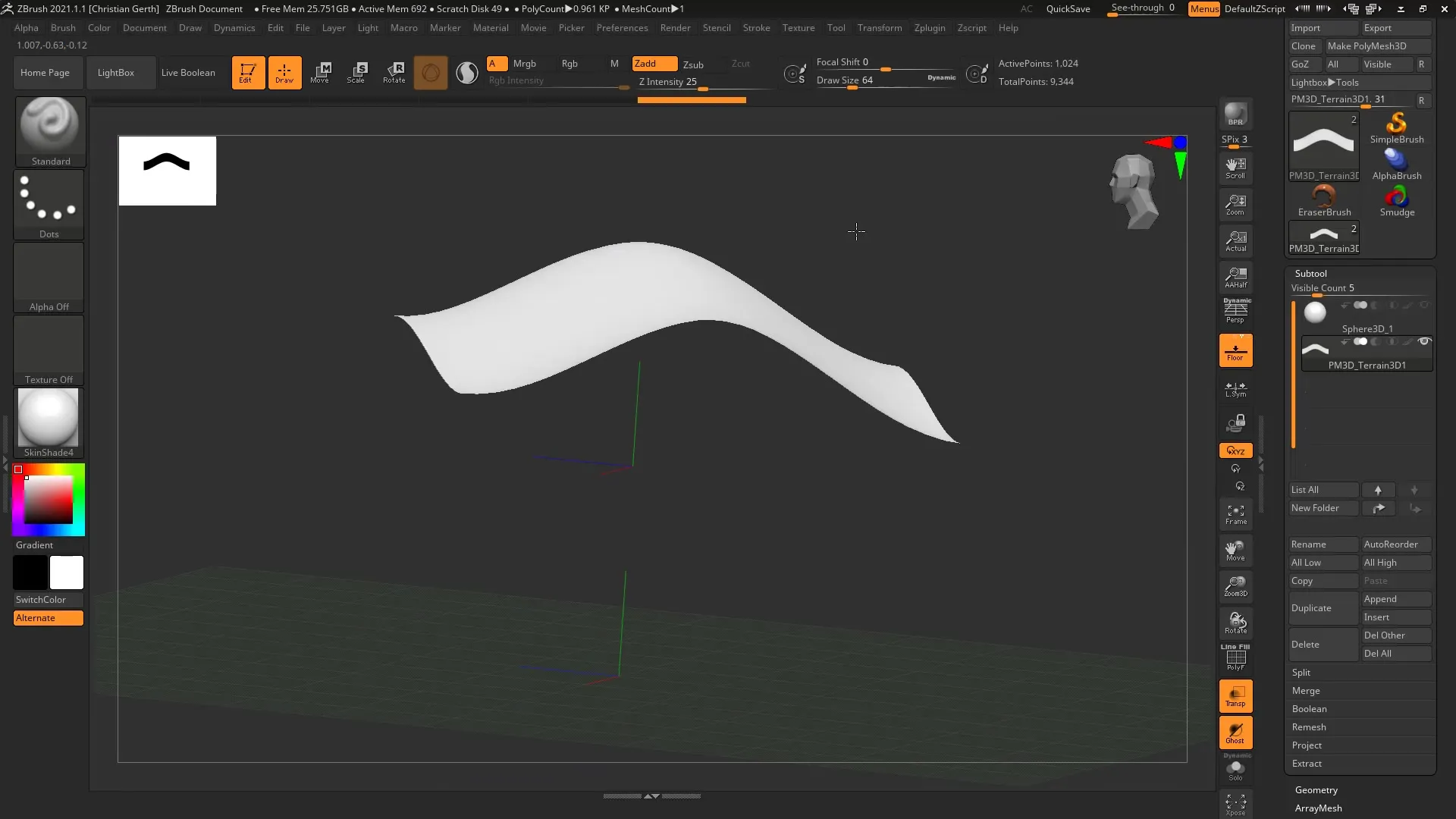
5. A vékony geometria észlelése
A felület kezdetben csak egy poligonként észlelhető, tehát vastagság nélkül. A cél az, hogy a Mesh-nek súlyt adj. Menj most a „Geometry” menübe, és keresd meg a „Dynamic Subdivision” opciót. Ez lehetővé teszi, hogy a Mesh természetes lágyaságát állítsd be, anélkül hogy túllépnél az eredeti geometrián.
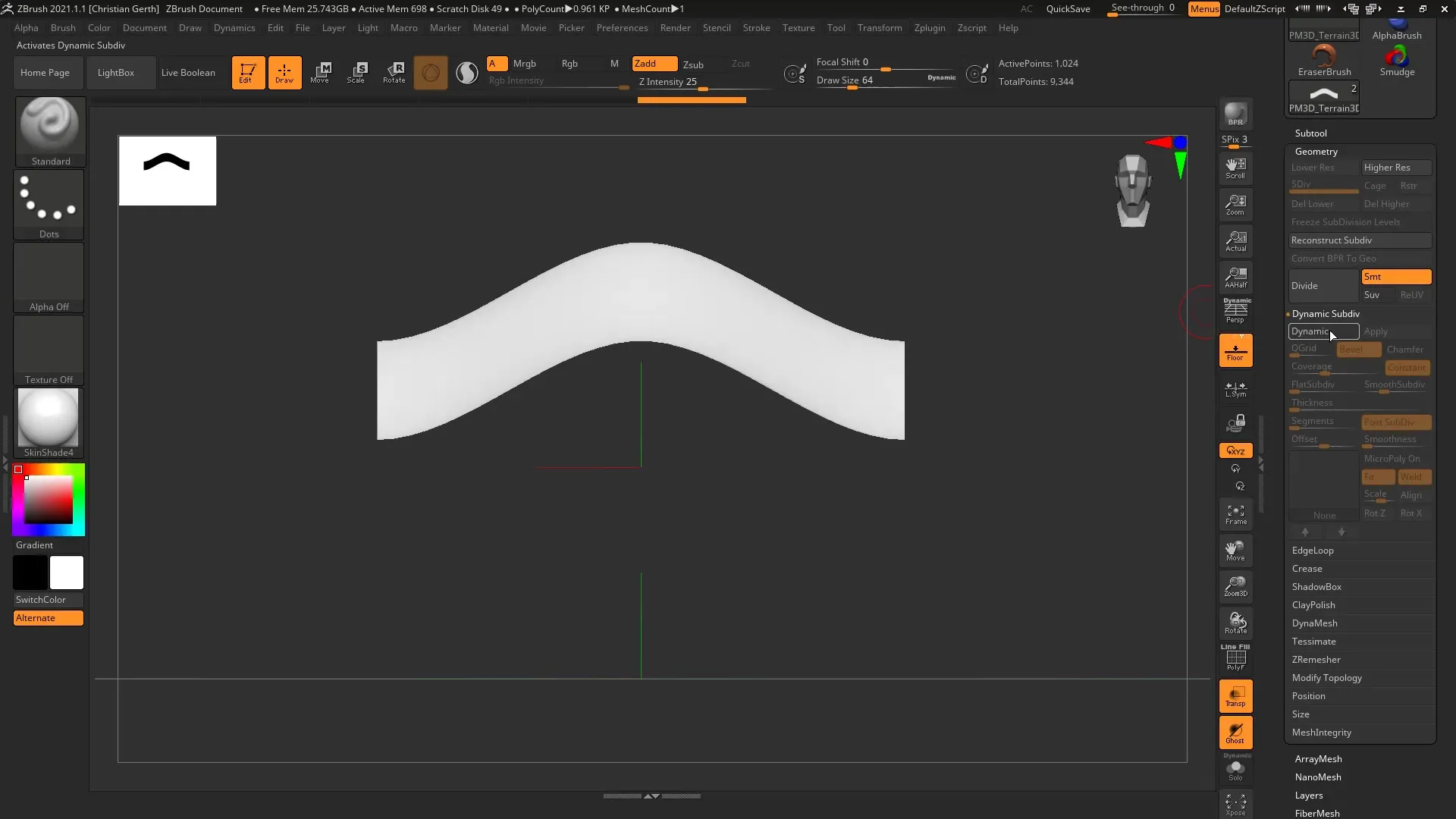
6. Dynamic Thickness alkalmazása
A vastagodás alkalmazásához menj a „Dynamic Thickness” beállításokhoz. Itt különböző beállításokat végezhetsz, hogy gyorsan létrehozhass egy vastagságot, ami megfelel a stílusodnak.
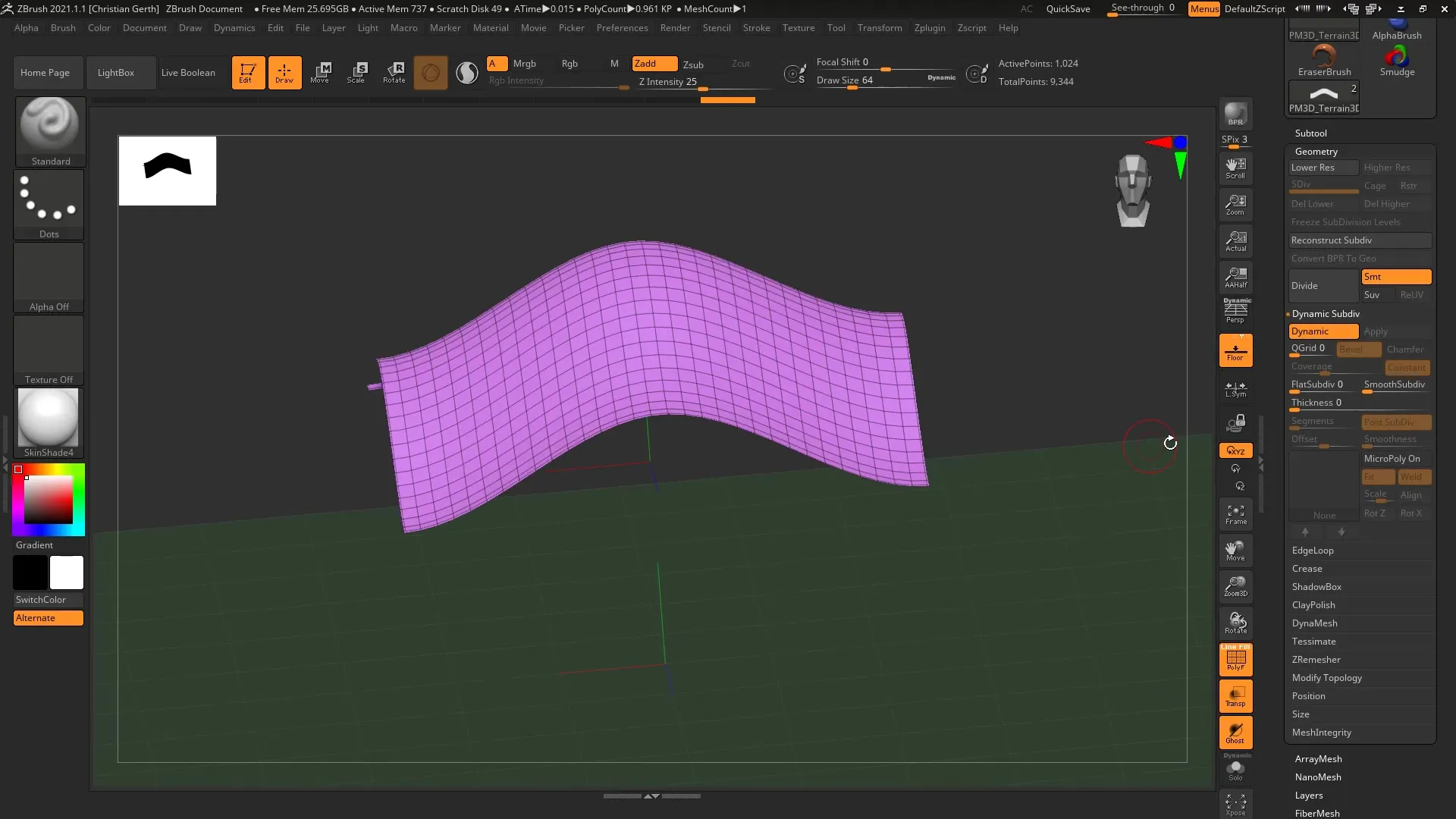
7. Vastagság beállítása
Használj vastagságcsúszkát a kívánt vastagság beállításához. Kezdj egy 0.3 értékkel egy finom szövet létrehozásához, és figyeld meg a Mesh változásait. Most már van lehetőséged azonnal látni, hogyan hat a vastagság a megjelenésre.
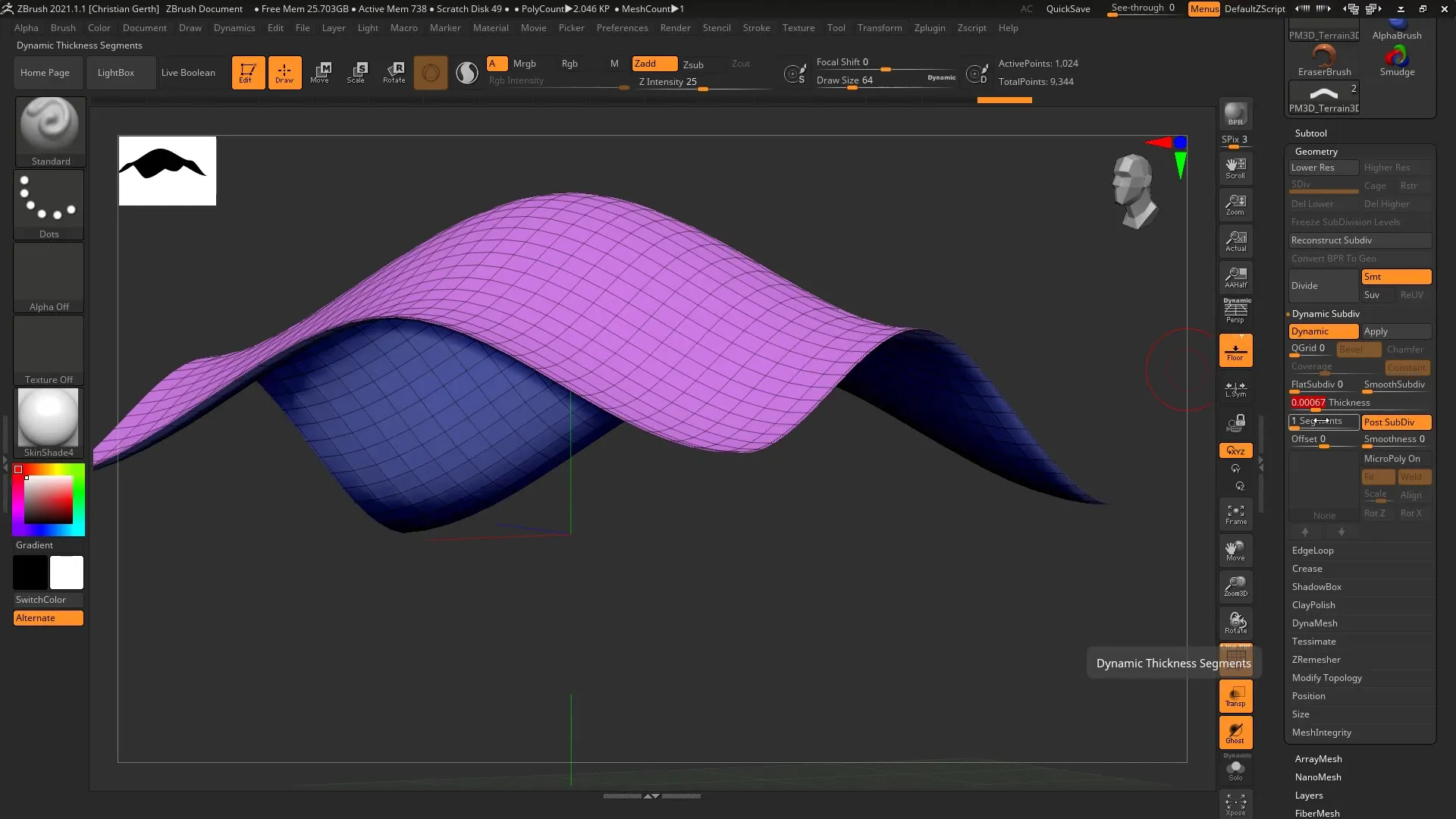
8. Szegmensek létrehozása
Ha több részletet szeretnél hozzáadni, a Mesh-et alaposan feloszthatod, aminek következtében szegmensek keletkeznek. Növelheted a szegmensek számát, hogy a geometria rugalmasabb legyen és több összetettséget létrehozzon.
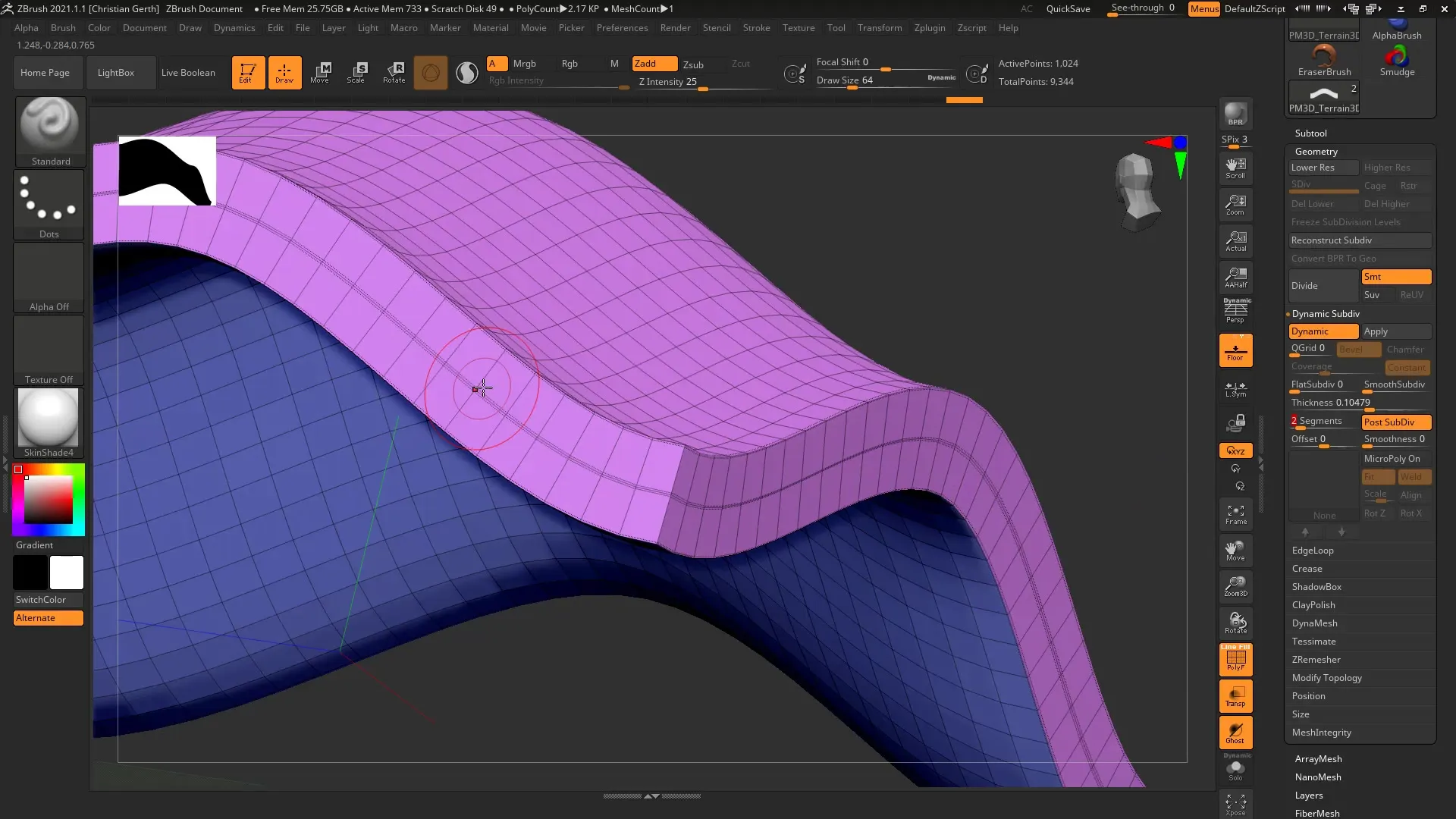
9. Offset értékek megadása
Lehetőséged lesz dinamikusan elhelyezni a vastagságot az offset beállítás alapján. +100-as offset esetén a vastagság a te eredeti Mesh-ed felett lesz elhelyezve, míg a negatív offset esetén a vastagság lefelé tolódik.
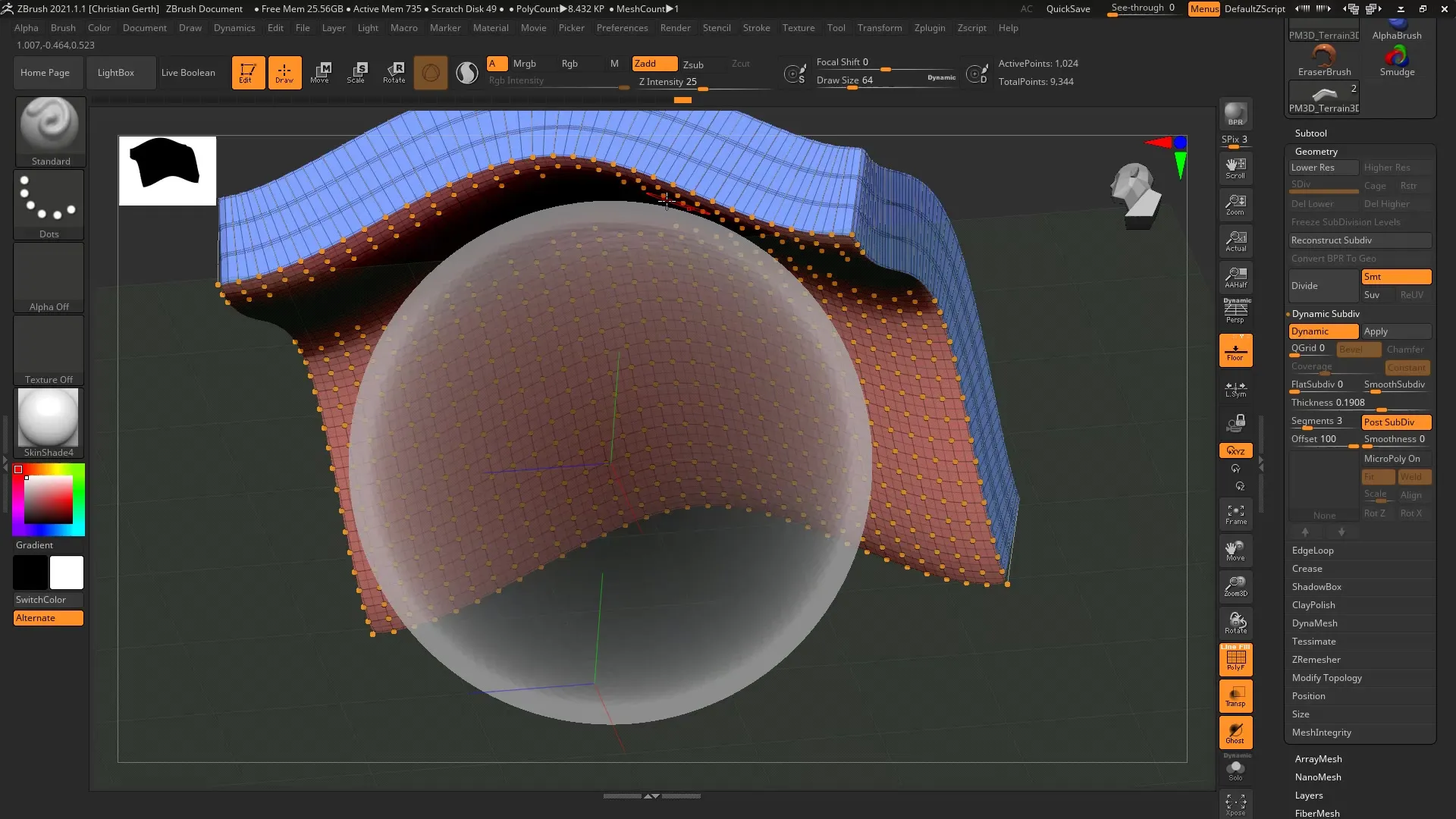
10. Vastagság finomítása
Végül a „Smooth” funkció segítségével tovább finomíthatod a vastagságot, hogy elérd a kívánt textúrát. Igazítsd a görbéket a saját elképzeléseid szerint, hogy optimalizáld a végső eredményt.
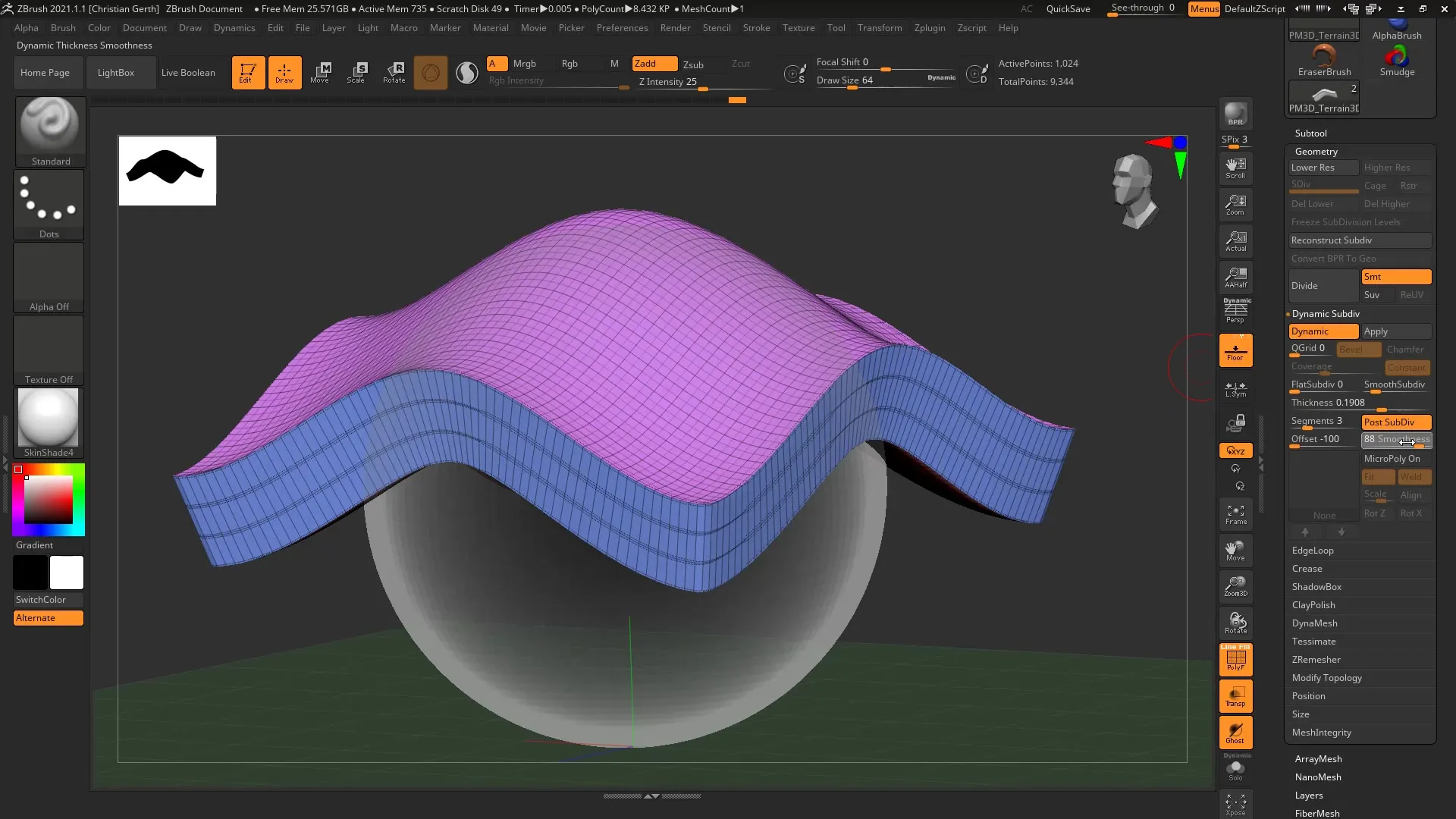
Összefoglaló – ZBrush 2021: Dynamic Thickness alkalmazása
A Dynamic Thickness segítségével egy erőteljes funkció áll a rendelkezésedre, amely lehetővé teszi a Mesh felületek vastagságának irányítását a ZBrush-ban. Ez az eszköz a tervezéseid finomításának rugalmasságát biztosítja anélkül, hogy változtatásokat kellene eszközölnöd az eredeti geometrián.
Gyakran Ismételt Kérdések
Hogyan működik a Dynamic Thickness a ZBrush-ban?A Dynamic Thickness lehetővé teszi a felületek vastagságának dinamikus beállítását, miközben megőrzi az eredeti geometriát.
Lehetőségem van később is módosítani a vastagságot?Igen, a vastagság nem destruktív, és bármikor megváltoztatható.
Szükségem van speciális beállításokra a Dynamic Thickness használatához?Biztosítanod kell, hogy a Geometry menüben dolgozz, és aktiváld a megfelelő beállításokat a Dynamic Subdivision számára.
Mi történik, ha nagy offset értéket állítok be?Egy magas offset érték a vastagságot az eredeti Mesh fölé helyezi, így az láthatóan a felszínen helyezkedik el.
Hol találom a legjobb beállításokat a Mesh vastagságomhoz?Kísérletezz a vastagságcsúszkával és az offset beállításokkal, hogy megtaláld azokat az értékeket, amelyek megfelelnek a projektednek.


